Hvad er fejl -2106F?
Fejl -2106F er navnet på en runtime-fejl til Mac, hvilket kan betyde flere mulige ting. Brugere, der har rapporteret denne fejl, har også oplyst, at de har modtaget en pop-up med et link til at kontakte Apple-support. Mulige problemer med denne fejl inkluderer dårlig harddisk eller SSD-drev eller et program, der kan få din Mac til at opføre sig forkert.
Læs dette indlæg for at lære mere om, hvad vi fandt om denne fejl og forskellige metoder til, hvordan du løser det og stopper med at se det.


Fejl -2106F Resumé
| Navn | Fejl -2106F |
| Type | Kørselsfejl / Drevfejl. |
| Kort beskrivelse | Svarende til “fejl -210 buffere for små: kan ikke fungere i den tilladte hukommelse”. Harddisk eller SSD – relaterede |
| Symptomer | Et pop-up, angivelse “Fejl -2106F – apple.com/support”. |
| Program | MacOS |
| Fix værktøj |
Prøv denne rettelse at reparere din Mac fra fejl og optimere systemets ydeevne: Hent
SpyHunter
|
| Brugererfaring | Tilmeld dig vores forum at diskutere . |
Fejl -2106F – Hvad er dens symptomer
Fejl -2106F ligner andre Runtime-fejl til Mac, lignende Fejl -1426, Fejlkode 1309 og Fejlkode 101 i den forstand, at det er en Runtime-fejl.
Brugere, der har rapporteret denne fejl på Apple Diskussioner har fået følgende svar:
Gulp, mine eneste noter om 2106F…
Fejl -2106f kan betyde en dårlig harddisk.
Ofre har også uploadet følgende skærmbillede i relation til 2106F-fejlen:
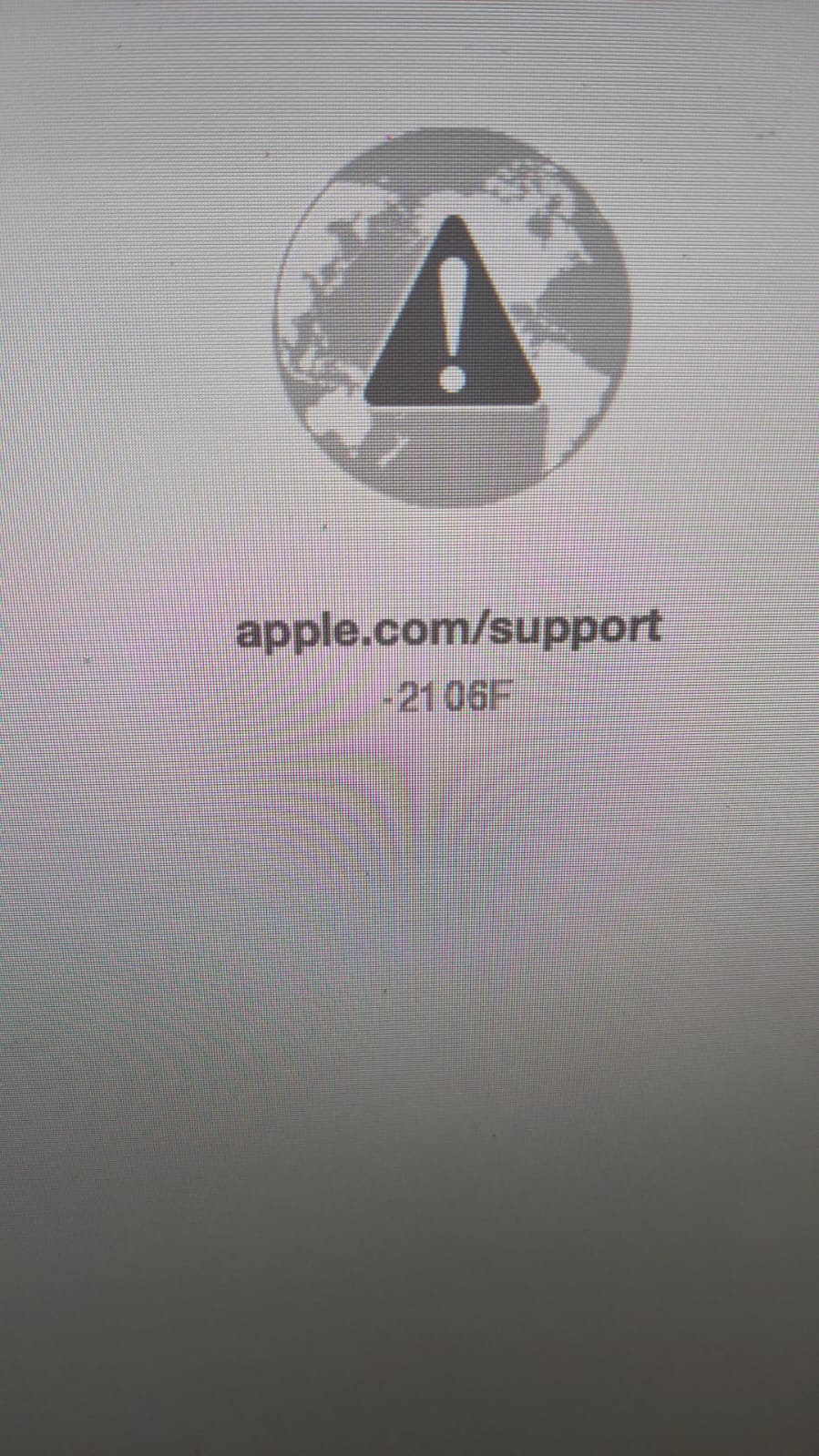
Hvis du ser denne fejl, det kan være ledsaget af følgende typer problemer:
- Internethastigheden begynder at blive langsommere.
- Din enhed kan opføre sig uregelmæssigt.
- Nogle af dine andre apps holder muligvis op med at fungere.
Fejl -2106F er en fejl fra typen Runtime. Det betyder, at det kan være et resultat af et hardwareproblem, fejl, der opstod på grund af dårligt skrevet kode eller endda malware, forårsager pop-ups. Uanset hvad der er tilfældet med fejl -2106F, råd er at rette det med det samme.
Fejl -2106F – Sådan Fix It?
Nedenfor, du kan se mulige rettelser, som vi har fundet at arbejde på fora for Fejl -2106F:
Fix #1:
- Sluk din Mac ved at holde tænd/sluk-knappen nede for 10 sekunder.
- Hold Option+Command+R knapperne nede for at start macOS i gendannelsestilstand.
- Brug gendannelsestilstand til at starte din Mac op i en tidligere version, hvor du ikke har set fejlen før.
Fix #2:
Hvis alt andet fejler, du kan prøve de generelle rettelser til Runtime-fejl til Mac, vi har sat op nedenfor. Bare sørg for at sikkerhedskopiere dine filer først og vid, at de måske ikke er det 100% garanti, men der er en stor chance for, at de kan fungere for de fleste fejl:
Trin 1: Luk alle apps eller programmer, der kan være i konflikt.
Når du får fejl, som denne, ofte kan modstridende apps være tilfældet. Nedenfor, du kan finde løsningerne til at lukke modstridende apps til Windows og macOS:
Til macOS:
Gå til Aktivitet Monitor, Marker eventuelle processer, du mener er mistænkelige, og luk dem ved at klikke på “X” knappen øverst til venstre over dem.
Efter du har gjort denne rettelse, Du bør observere, om denne fejl dukker op igen, hvis du starter og stopper en bestemt proces.
Trin 2: Opdater og geninstaller enhver software, du mener er problematisk.
Til macOS:
Gå til Applikationer og træk ikonet for dit program til Beholder for at afinstallere det. Til macOS, du kan gå til din AppStore og klikke på “Opdateringer” fanen for at kontrollere, om nogen applikationer er forældede.
Trin 3: Installer de seneste opdateringer af dit OS.
Til macOS:
Gå til Systemindstillinger – Software opdatering og se efter en nyere macOS-version. Du vil se en knap for at installere det og Opgradering hvis den er tilgængelig.
Trin 4: Scan din computer for fejl og optimer den automatisk.
Hvis du har prøvet de fleste af rettelserne, men du bliver ved med at få fejlmeddelelser, så er det bedste råd at gå efter at sørge for og tjekke din computer for:
- Vira.
- Sporing cookies og andre irriterende og skadelige genstande.
- Problematiske filer.
- Uønsket software.
- Adware.
- Browser Hijackers.
- Andre fejl, der kan bremse det.
Du kan gøre alt dette ved at køre en automatisk scanning af din computer ved hjælp af en professionel anti-malware-software. Sådan et avanceret værktøj er skabt af cybersikkerheds- og teknologieksperter og hjælper med garanti med at opdage og slette alle ondsindede filer og hvad der måtte være årsag til fejl og optimere din computer for at gøre den hurtig igen:
Spy Hunter scanner vil kun opdage problemet. Hvis du vil have problemet fjernet automatisk, du nødt til at købe den fulde version af anti-malware værktøj.Læs mere om SpyHunter Anti-Malware værktøj / Sådan fjernes SpyHunter
Mac-fejl – Ofte stillede spørgsmål
Hvad er Mac-fejl?
Mac-fejl er defekte problemer i macOS. De er forskellige typer, påvirker forskellige programmer, der kører på din Mac.
Da macOS ofte opdateres, det er nemmere at rette sådanne fejl, på grund af den måde dette operativsystem er opbygget på.
Hvad betyder Mac-fejlkoder?
Fejlkoder på Mac er, hvordan din macOS forklarer de forskellige typer problemer, der kan opstå på den. Nummeret på Mac-fejlkoden dukker op på din skærm, og den viser dig fejlen med en forklarende tekst for at hjælpe dig med at rette den.
Disse fejlkoder findes for både små og større problemer, og i nogle tilfælde, de kan betyde, at der er et væsentligt problem med din enhed.
Hvorfor ser jeg fejl på min Mac?
Årsagerne kan variere. Disse kan skyldes en dårligt skrevet kode, defekt software, ekstern app, der ændrer din app, uforenelighed, problemer med de ressourcer, der kræves for at køre appen, og endda en Mac malware infektion.
Hvilke typer Mac-fejl findes?
Ligesom med Windows-enheder, der er også nogle generelle fejltyper med Mac, Herunder:
- Kørselsfejl – når du kører et program, og det fejler på grund af dårligt skrevet kode, inkompatibilitet med programmet og webservere eller andre problemer, som malware.
- Logiske fejl – noget i logikken gør, at programmet ikke giver resultater.
- Aritmetiske fejl – en form for logisk fejl, som involverer fejlberegning på grund af en fejlagtig konfiguration eller kode, der ikke passer til den samme logik, som systemet læser den.
- Ressourcefejl – når din enhed ikke opfylder de nødvendige ressourcer til at køre et program, eller hvis programmet er kodet defekt, så det kræver flere ressourcer end nødvendigt.
- Interface fejl – når der er forskel på, hvad en app er beregnet til at gøre, og hvad den rent faktisk gør.
- Kompilationsfejl – når compileren af en software ikke formår at omdanne kompliceret kode til et simpelt sprog, forståeligt af din Mac.
Hvilke er de mest almindelige Mac-fejl?
Ifølge forskellige kilder og online fora, de mest almindeligt stødte fejl på Mac bærer følgende koder:
- Fejlkode 36 – når Finder ikke kan læse eller skrive en fil på din Mac.
- Fejlkode 41 – forårsaget af malware, forældet software eller beskadigede filer og mapper.
- Fejlkode 50 – når du undlader at kopiere og indsætte en fil på et andet drev, som USB eller en ekstern SSD eller HDD.
- Fejlkode 2003F – det dukker op, når du prøver at geninstallere din macOS i gendannelsestilstand. Mulige årsager omfatter dårlige sektorer på harddisken, malware, etc.
Hvad skal jeg gøre, hvis jeg ser en Mac-fejl?
Hvis du ser en fejl på din Mac, din første opgave er at tjekke betydningen af det. Derefter, du kan se velrenommerede fora, som Apple Discussions eller SensorsTechForum for at finde forskellige typer af rettelser til problemet.
Sådan stopper du med at få Mac-fejl?
Du kan ikke. Så længe der er folk, der skriver koden, der vil altid være den menneskelige fejlfaktor. Men, der er flere foranstaltninger, du kan tage for at reducere chancen for at få en Mac-fejl markant:
- Tjek og opdater din Mac og dine apps (hvis det er muligt) til den nyeste version på daglig basis.
- Installer en relevant og velrenommeret anti-malware til Mac.
- Installer en optimering til din Mac, som holder alle dine apps opdateret, fjerne junk software, og forbedre din Macs sundhed.
- Installer kun apps fra pålidelige kilder.


